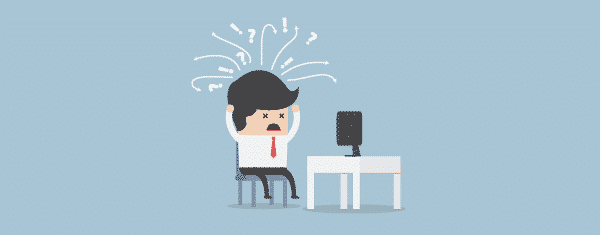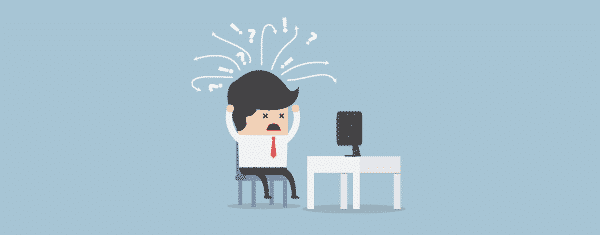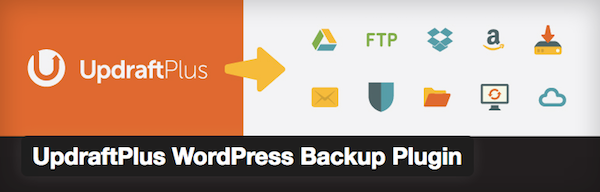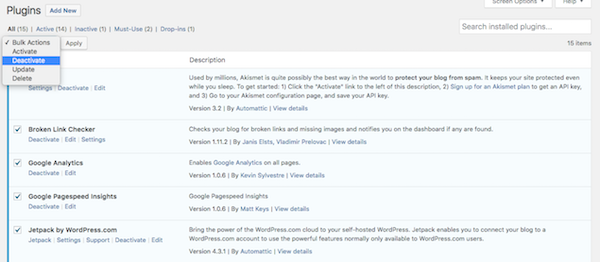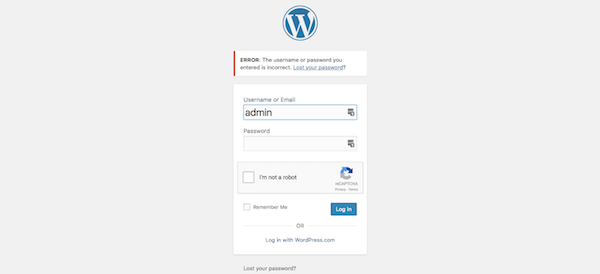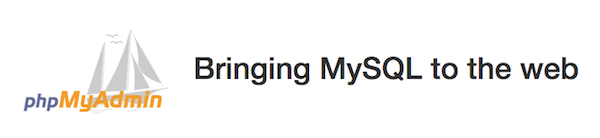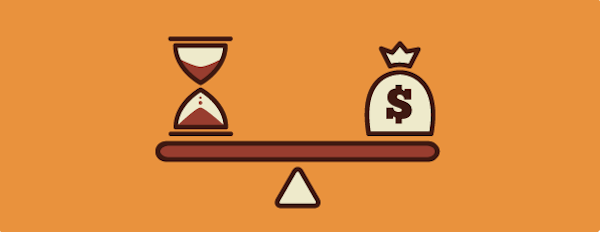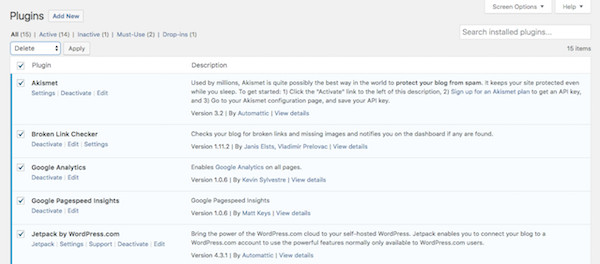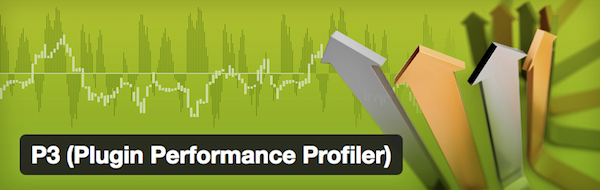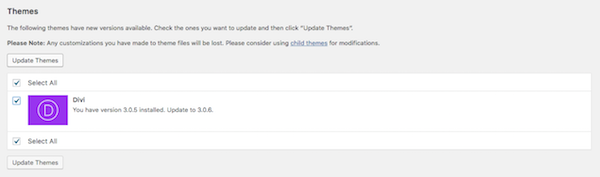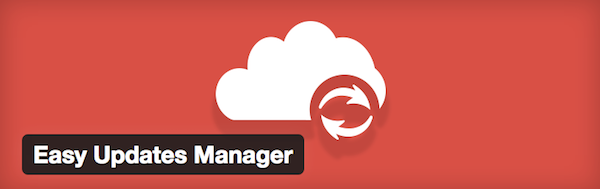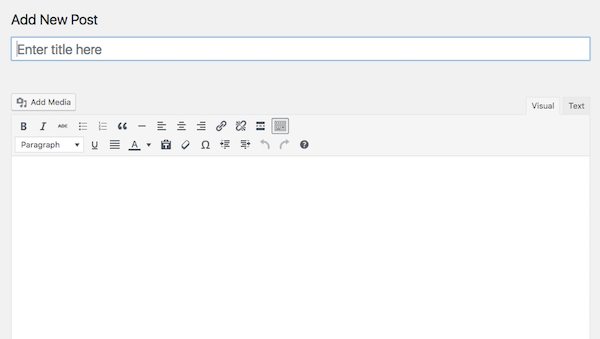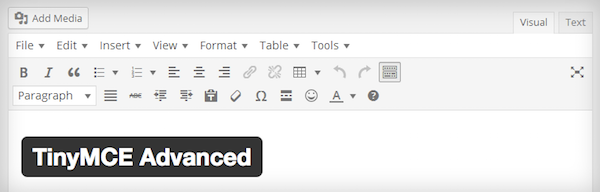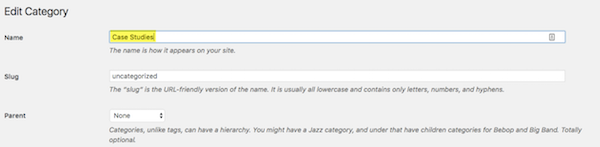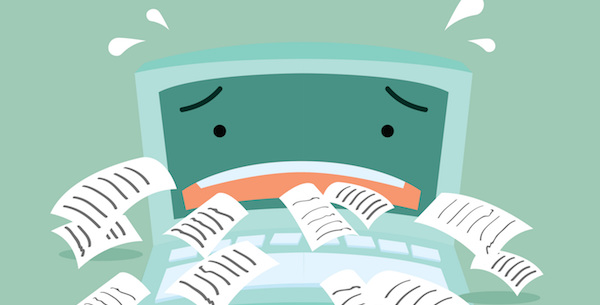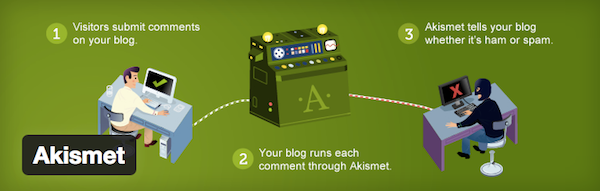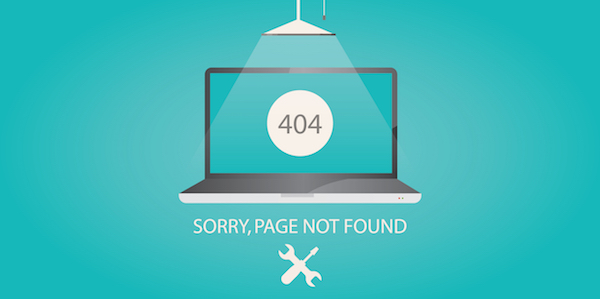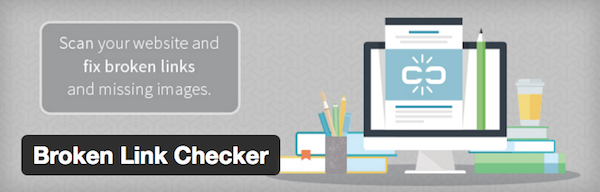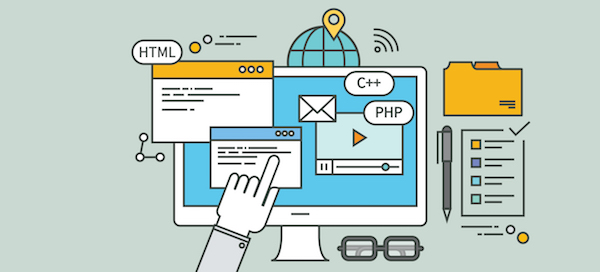Ne vous méprenez pas : WordPress est un CMS génial. Mais rien n’est parfait à 100%. Il y aura toujours des choses frustrantes à propos de WordPress, même pour les fans inconditionnels comme nous. C’est pourquoi WordPress a été conçu pour être incroyablement extensible avec des thèmes, des plugins, des extraits de code, et plus encore. De ce fait, il existe presque toujours une solution pour résoudre les petits problèmes. C’est ce que nous aimerions souligner dans l’article d’aujourd’hui. Nous avons dressé une liste de douze choses qui frustrent les gens à propos de WordPress et les solutions qui permettent de faire disparaître ces désagréments.
Frustrations courantes liées à WordPress et comment les éliminer
Les utilisateurs de WordPress de tous niveaux ont connu des frustrations avec le CMS à un moment ou à un autre. Que vos problèmes récurrents avec la plateforme soient basiques ou avancés, il y a (presque) toujours un outil ou une ressource vers laquelle vous pouvez vous tourner afin d’atténuer cette frustration.
Vous trouverez ci-dessous les problèmes les plus courants rencontrés par les utilisateurs de WordPress sur la plateforme. Si vous en avez assez de les rencontrer, nous vous invitons à essayer ces solutions.
Frustration #1 : Perte du travail acharné et des données du site
Au cours de la gestion de votre site Web WordPress, de nombreuses actions peuvent aboutir à la catastrophe de la suppression accidentelle d’informations précieuses. Des fichiers qui représentent une grande quantité de travail. Tels que : les styles de thèmes personnalisés, les utilisateurs, les informations sur les utilisateurs, le contenu du site, et plus encore. Tout cela peut être irrémédiablement perdu en quelques clics ! Et ceux qui n’ont pas pris les précautions nécessaires peuvent se retrouver dans une situation incroyablement frustrante.
Alors que faire pour éviter que cela ne vous arrive ?
Solution n° 1 : des sauvegardes régulières et complètes
Heureusement, il existe un grand nombre d’outils et de fournisseurs de services qui proposent des plans de sauvegarde WordPress. Le plugin de sauvegarde WordPress UpdraftPlus est un excellent exemple de solution de sauvegarde WordPress de qualité. Il compte actuellement plus de 800 000 installations et une évaluation de 4,9 étoiles. Avec un peu de configuration, il peut facilement prendre en charge les besoins de sauvegarde de votre site.
Frustration #2 : L’écran blanc de la mort
L’écran blanc de la mort sur votre site WordPress peut devenir un gros problème pour vous et votre marque si les visiteurs le remarquent avant vous.
N’ayez crainte. L’écran blanc de la mort a généralement des origines simples. Tant que vous disposez d’une sauvegarde récente de votre site et que vous savez où chercher pour résoudre le problème, votre site ira très bien.
Solution n° 2 : notre guide de dépannage de l’écran blanc de la mort
L’écran blanc de la mort est généralement causé par l’une des causes suivantes :
- Limite de mémoire basse
- Conflits de thème ou de plugin
- Qualité du code du thème ou du plugin
- Problèmes de compatibilité des plugins
Nous avons créé un tutoriel étape par étape pour vous guider dans le processus de découverte de la cause de votre écran blanc de la mort et de la façon de la résoudre.
Frustration #3 : Être verrouillé hors de WordPress
Il y a un certain nombre de raisons pour lesquelles vous pouvez être bloqué hors de WordPress. Vous avez peut-être oublié votre nom d’utilisateur ou votre mot de passe. Votre site a peut-être été piraté (si c’est le cas, voir Frustration #4). Un plugin peut être à l’origine du problème (voir Frustration #2). Ou il peut s’agir de quelque chose d’entièrement différent.
Quelle que soit la raison, vous devez retourner sur votre site dès que possible et vous aurez besoin d’un moyen facile pour le faire. C’est une chose pour laquelle WordPress peut (en quelque sorte) vous aider.
Solution #3 : Guide de dépannage de la connexion étape par étape de WordPress
WordPress a fait un si bon travail sur ce sujet que nous ne ressentons pas le besoin de recréer la roue pour vous. Consultez simplement leur guide très complet sur les problèmes de connexion et suivez chaque étape via votre FTP, votre panneau de contrôle ou phpMyAdmin.
Frustration #4 : Insécurité de l’administration de WordPress
WordPress est une plateforme assez sûre pour gérer votre site Web. Néanmoins, cela ne signifie pas que votre site est à l’abri d’une attaque. Dans un rapport récent, Sucuri a découvert que 75 % des sites Web piratés qu’ils ont examinés étaient construits avec WordPress.
La principale porte d’entrée de votre site – votre page de connexion et votre panneau d’administration – est souvent le premier endroit vers lequel les pirates se tournent lorsqu’ils veulent accéder à votre site. C’est pourquoi vous devez vous assurer que vous n’avez pas rendu l’accès trop facile pour eux. (Et ensuite, bien sûr, continuer à travailler pour les empêcher d’entrer)
Solution n° 4 : Notre guide pour sécuriser l’accès de l’administrateur sous tous les angles
Un site Web piraté peut mettre tout le monde en danger : vous, votre entreprise, les visiteurs de votre site et vos clients. C’est pourquoi vous avez besoin d’un système de sécurité complet qui assurera la sécurité de votre site Web sous tous les angles.
Commencez par consulter notre guide des 5 mesures de sécurité essentielles de WordPress que vous devez prendre. Cela vous donnera un bon point de départ pour couvrir les entrées exposées de votre site Web.
Frustration #5 : Thèmes mal codés
Comme vous pouvez le voir dans les frustrations ci-dessus, un seul mauvais œuf peut mettre un sacré bâton dans les roues – et ce bâton peut causer des dommages irréparables si vous ne faites pas attention.
L’une de ces clés potentielles se présente sous la forme d’un thème WordPress gratuit. Cela ne veut pas dire que tous les thèmes gratuits trouvés dans le répertoire WordPress causeront des problèmes à votre site Web. Cependant, si vous en utilisez un dont le codage est défectueux ou qui n’est plus du tout à jour, vous regretterez de ne pas avoir payé plus cher au départ pour éviter d’avoir à trouver un nouveau thème pour le remplacer.
Solution #5 : Identifier les thèmes WordPress de haute qualité
Quel que soit le type de thème que vous choisissez (gratuit ou premium), il est important de prendre le temps de faire des recherches. Dans notre discussion sur les thèmes WordPress gratuits ou premium, nous abordons les questions essentielles que vous devez poser afin de déterminer si un thème est correctement codé, pris en charge et entretenu.
Frustration #6 : Plugins mal codés
Les plugins mal codés posent également un problème pour les sites WordPress. Comme les plugins sont censés ajouter une couche supplémentaire de « quelque chose » à votre site Web, il serait dommage d’en installer un pour découvrir qu’il crée plus de problèmes qu’il n’en résout. Par exemple, les plugins peuvent :
- Augmenter vos risques de faille de sécurité.
- Provoquer un ralentissement des temps de chargement
- Introduire des conflits avec d’autres plugins
Si vous n’êtes pas familier avec les normes de codage de WordPress (et si le développeur du plugin ne l’était pas non plus), il peut être difficile de savoir comment résoudre ces problèmes en coulisses.
Solution n° 6 : Identifiez les plugins de haute qualité
Si vous avez récemment téléchargé un nouveau plugin et que vous avez remarqué de nouveaux problèmes sur WordPress ou votre site Web, il est important de savoir ce qu’il faut faire lorsqu’un plugin WordPress provoque une erreur.
Vous voudrez également consulter le plugin P3. C’est un plugin qui a été construit dans le seul but d’analyser les performances de tous vos autres plugins. Si quelque chose ralentit votre site, vous le saurez grâce à cet outil.
Frustration n° 7 : gérer les mises à jour fréquentes
WordPress publie un grand nombre de mises à jour. À chaque nouvelle itération, il résout les bogues connus, corrige les failles de sécurité et améliore les fonctionnalités. Et ce n’est pas seulement WordPress qui publie des mises à jour. Si vous utilisez un thème ou un plugin bien entretenu, vous rencontrerez également de nombreuses mises à jour de leur part, dont beaucoup coïncident avec les mises à jour du noyau de WordPress.
Comme ces mises à jour du système et des outils sont assez fréquentes, le facteur d’agacement peut être élevé lorsque vous voyez une nouvelle mise à jour apparaître à chaque fois que vous vous connectez à WordPress. Même si l’exécution de ces mises à jour ne prend que quelques secondes, c’est la distraction qui vous empêche de faire votre travail qui est le problème.
Solution n° 7 : Automatisez les mises à jour en toute sécurité
Si vous n’utilisez pas de plugins ou de thèmes personnalisés et que vous avez mis en place des sauvegardes régulières de votre site Web, vous pouvez envisager d’automatiser ce processus. Consultez notre guide pour obtenir des conseils et des astuces sur la façon de mettre à jour WordPress en toute sécurité à chaque fois.
Pour l’assistance des plugins, vous pouvez utiliser un outil comme le Easy Updates Manager pour automatiser toutes les mises à jour du noyau, des thèmes et des plugins.
Frustration #8 : Editeur visuel limité
En tant que développeur, vous n’utilisez probablement pas l’éditeur visuel pour ajouter du contenu à une page ou à un message L’éditeur de texte convivial HTML vous sert très probablement de base. Cette frustration n’est donc pas la première à vous traverser l’esprit.
Les clients qui souhaitent travailler dans le format simplifié de l’éditeur visuel peuvent rencontrer certains problèmes :
- Lorsque WordPress est installé pour la première fois, les options des boutons de l’éditeur visuel sont très simples par nature et ne laissent pas beaucoup de place à la personnalisation du texte.
- Si vos clients décident d’inclure un codage personnalisé (ce qui nécessite de passer de l’éditeur visuel à l’éditeur de texte), des problèmes de formatage peuvent survenir.
- L’éditeur visuel lui-même ne vous donne qu’une vue du contenu principal d’une page, et non de la page entière. (Nous aborderons cette frustration au point 12 ci-dessous)
Solution n° 8 : améliorez votre éditeur visuel avec un plugin
Mis à part le dernier problème mentionné ci-dessus, le plugin TinyMCE Advanced résoudra tous ces problèmes d’éditeur visuel. Vous constaterez que plus d’options de formatage sont disponibles, vous aurez plus de contrôle sur ce que vous pouvez et ne pouvez pas accomplir dans l’éditeur visuel, et cela réduira les problèmes de formatage en aller-retour en vous permettant de travailler uniquement dans la vue visuelle.
Frustration n° 9 : la catégorie « Non classé »
Cette frustration est un autre de ces problèmes réservés à l’utilisateur final. En tant que développeur, vous ne serez probablement pas impliqué dans le processus de création d’articles de blog pour vos clients. Que ce soit le cas ou non, vous devez toujours vous assurer de nettoyer les catégories avant de créer un blog.
La catégorie par défaut créée par WordPress s’appelle « Uncategorized ». Elle est inesthétique, ne reflète pas le contenu d’un site Web, est mauvaise pour le référencement et témoigne d’un manque de sens du marketing.
Solution #9 : Nettoyez les catégories des articles
Il y a deux étapes à suivre pour nettoyer les catégories d’articles.
La première étape consiste à se débarrasser complètement de « Uncategorized ». Cette catégorie ne devrait jamais être utilisée, donc pour éviter de l’attribuer accidentellement à un article, remplacez-la par la catégorie d’article par défaut de votre blog.
- Passez la souris sur les articles dans la barre latérale.
- Cliquez sur Catégories.
- Ouvrez la catégorie Uncategorized.
- Remplacez-la par le nom de votre nouvelle catégorie par défaut et le slug. Puis enregistrez.
- Passez la souris sur Paramètres dans la barre latérale.
- Cliquez sur Rédaction.
- Vérifiez que votre nouvelle catégorie d’articles par défaut est correcte.
En plus de mettre à jour/supprimer la catégorie par défaut Uncategorized, vous devriez envisager d’ajouter toutes les autres catégories à ce moment-là (si vous savez ce qu’elles sont). Cela facilitera grandement le processus de création de blogs et améliorera la structure globale de votre site et son référencement.
Frustration n° 10 : le spam de commentaires
Le spam n’est pas seulement ennuyeux, il est également nuisible à la sécurité de votre site Web. Si vous en avez assez de recevoir d’innombrables notifications de spam et d’être obligé de passer au crible les commentaires authentiques, il existe des solutions simples pour résoudre ce problème.
Solution n° 10 : utilisez un plugin pour lutter contre le spam
Les plugins WordPress sont utiles pour réduire le temps que vous devez passer avec les commentaires de votre site. Commencez par un Captcha pour réduire le trafic de robots. Vous pouvez également vous inscrire à l’un de ces plugins de commentaires WordPress gratuits.
Si vous voulez des couches supplémentaires de protection contre le spam, considérez ces autres astuces.
Frustration n° 11 : liens brisés
Il existe un certain nombre de raisons pour lesquelles vous pouvez vouloir changer l’URL de votre site Web. Tout d’abord, pour augmenter la sécurité en passant au HTTPS. Deuxièmement, vous pouvez avoir besoin de changer votre nom de domaine.
WordPress utilise des URL absolues lors de l’établissement de liens dans le contenu de votre site Web. Cela signifie que toute modification de l’URL de votre site entraînera une multitude de liens brisés tout autour de votre site après le changement.
Solution n° 11 : Recherchez et réparez les liens brisés
Si vous ne voulez pas passer du temps à passer en revue chaque page et chaque article pour réparer tous les liens brisés, consultez notre guide sur la façon de trouver et de réparer les liens brisés de WordPress.
Frustration #12 : Créer des mises en page dans l’interface de WordPress
Pour tous ceux qui utilisent WordPress régulièrement, il peut être frustrant de n’avoir que deux options pour écrire ou créer du contenu : l’éditeur visuel et l’éditeur de contenu. N’avez-vous jamais souhaité quelque chose de plus, quelque chose qui vous permettrait de créer du contenu tout en travaillant dans le contexte réel de votre site Web ?
Solution n° 12 : un constructeur frontal
Si vous avez toujours voulu un moyen de voir ce sur quoi vous travaillez , Divi 3.0 est peut-être la solution que vous attendiez. Mais bien sûr, ce n’est pas le seul constructeur frontal disponible pour WordPress.
Il y en a aussi :
Jetez-y un coup d’œil et voyez lequel répond le mieux à vos besoins.
Dernière réflexion
On dit que si vous aimez vraiment quelqu’un (ou quelque chose), vous devez l’accepter tel qu’il est, avec toutes ses imperfections. Heureusement, ce n’est pas le cas avec WordPress. Vous n’avez pas à laisser ces choses frustrantes à propos de WordPress user continuellement de votre patience. Qu’il s’agisse d’un problème important ou d’un problème mineur, il y a presque toujours un outil gratuit ou payant disponible pour transformer WordPress en exactement ce que vous voulez qu’il soit.
À vous de jouer : Qu’est-ce qui vous frustre dans WordPress ? Avez-vous déjà trouvé une solution ?